| �G�N�Z�����H�m�@>�@���W�u�����t�������v |
���̃V�[�g��u�b�N�ɁA�����t�������������R�s�[����
�@
�����t�������̐ݒ肳��Ă���Z�����R�s�[���Ă����A���̓K�p���ς��邱�ƂŁA���̃V�[�g��u�b�N�ɂ������t�������������R�s�[�ł��܂������t�������������R�s�[�������ꍇ�ɂ́A���������t�������̓K�p���ύX������@���̂�܂��B �������A���̕��@�́A����̃V�[�g���Ɍ���܂��B ���̃V�[�g��u�b�N�ɏ����t�������������R�s�[�������ꍇ�ɂ́A���̏����t���������ݒ肳��Ă���Z���̈�����炩���߃R�s�[���Ă����A���̓K�p���ύX���܂��B |
|
|
Excel 2013/2010/2007�̏ꍇ�@�b�@Excel 2003/2002�̏ꍇ |
|
�@
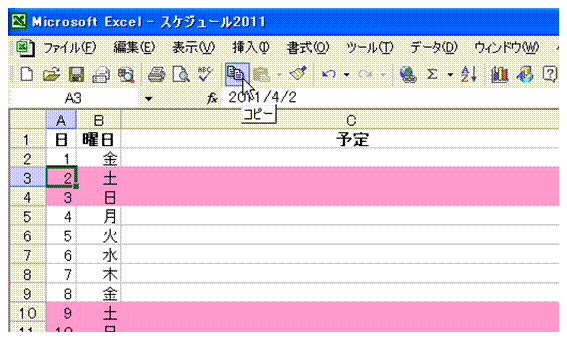 |
�@�����t���������ݒ肳��Ă���Z���̈���R�s�[���܂��@ |
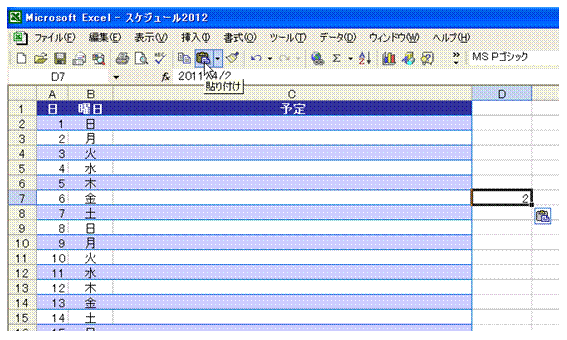 |
�A�R�s�[��̃Z���͈͂̊O���ɁA�ڂ���悤�ɃZ����\��t���܂��\��t����ꏊ�́A���Ƃ���Ƃ������͍s���ƍ폜���₷���Ƃ����I�т܂��B �@ |
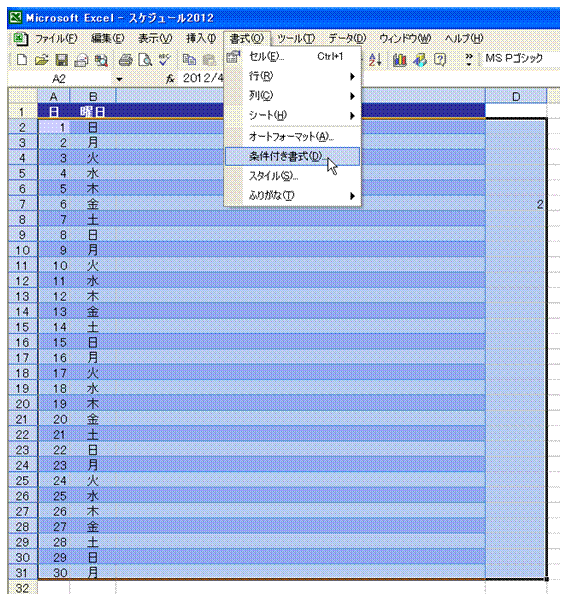 |
�B�R�s�[��ƁA�\��t�����Z�����܂ނ悤�ɁA�Z���͈͂�I�����āA�u�����v���j���[����u�����t�������v��I�т܂��@ �@ |
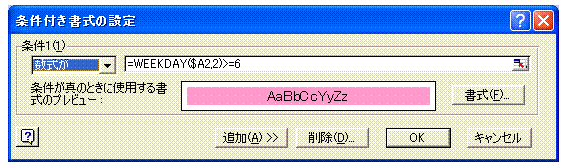 |
�C�\��t�����Z���ɐݒ肳��Ă�������t���������\�������̂ŁA���̂܂܁uOK�v�{�^�����N���b�N���܂��@ |
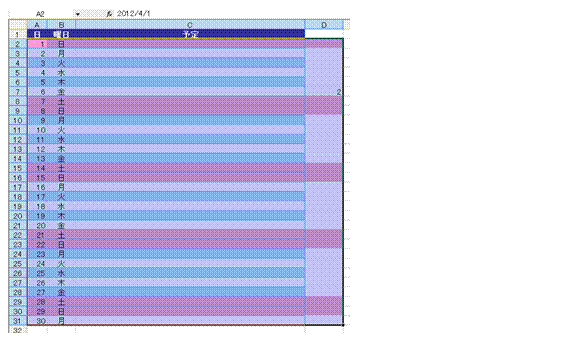 |
�D�I�𒆂̃Z���͈͑S�̂ɁA�����t���������ݒ肳��܂��@ �@ |
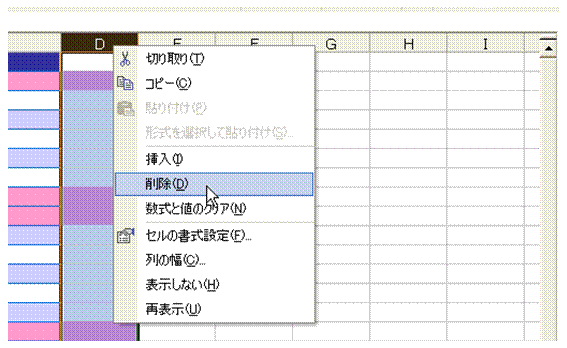 |
�E�\��t�����Z�����A�ƍ폜���܂��@ |
�@
�֘A���鑼�̃y�[�W |
|
|
�w���x��8�Ƃ���v�Z���̌��ʂ�\���������� IF�����Œu������l���A�ȒP�ɕύX������ �y�j���Ɠ��j���̍s��F���������� ���ʂʼn��̈�ԑ����Z���ɐF�������� �c�Ǝ��Ԃ̑�����F�ŋ�ʂ����� �ԍ��̏d������s���\���ɂ����� �ꕔ�̃V�[�g���A��O�҂̖ڂ���B������ |
�@

